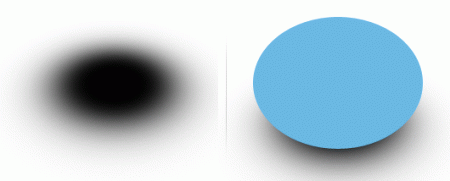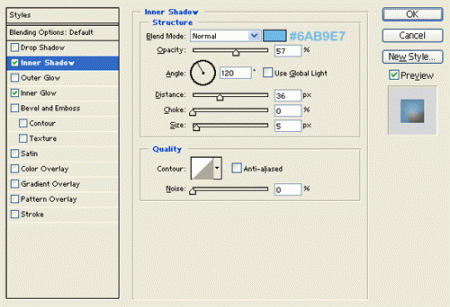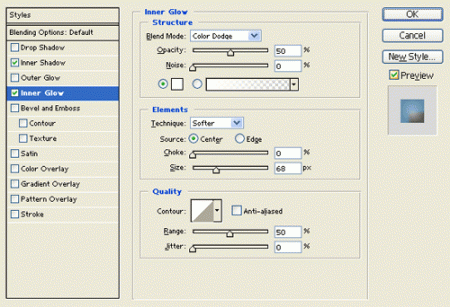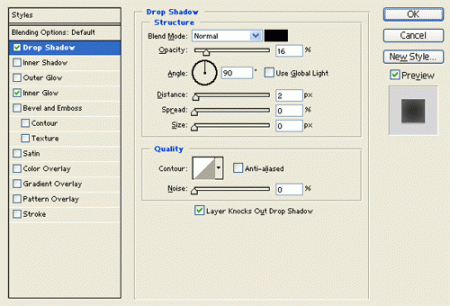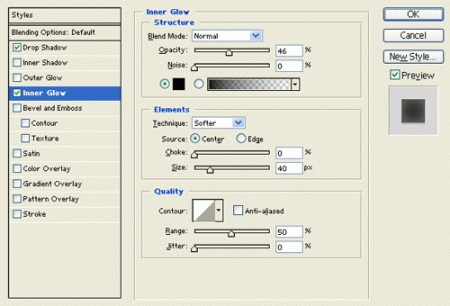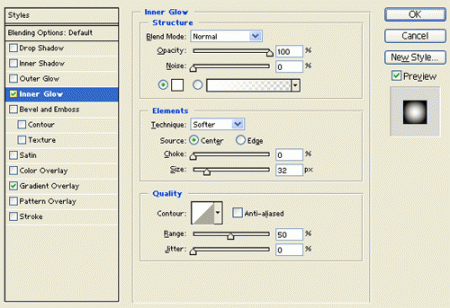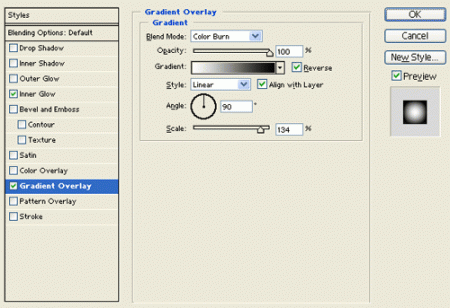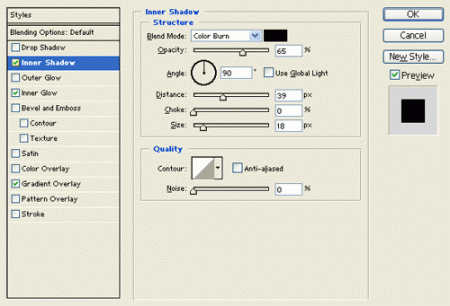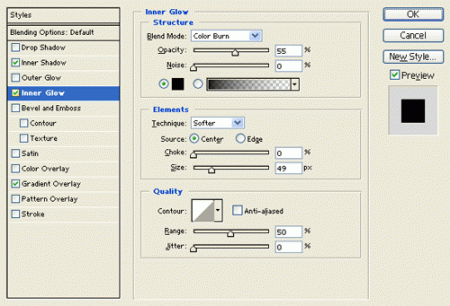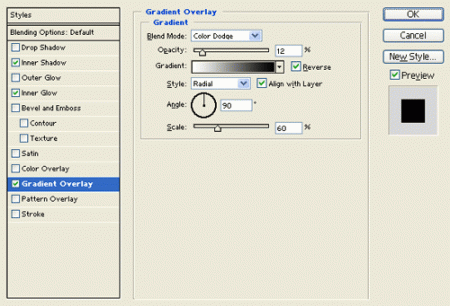Шаг 1:
Начнем с создания нового файла. Я использовал холст размером 600x500 пикселей и разрешением 72dpi, с заполнением фона белым цветом. Теперь создадим новый слой, используя инструмент Кисть (Brush Tool). Большой мягкой кистью черного цвета нарисуем пятно на холсте. Затем в новом слое нарисуем эллипс. Цвет # 6AB9E7 и размер 200х160 пикселей.
В свойствах стиля Layer Style (Layer > Layer Style) добавим Внутреннюю Тень (Inner Shadow) и Внутреннее Свечение (Inner Glow), придав таким образом отблеск и тень нашему элипсу.
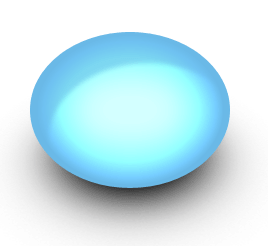
Шаг 3:
В новом слое нарисуйте небольшой вытянутый белый эллипс. Поверните его Правка> Преобразование (Edit>Transform) и расположим, как показано ниже. Затем установите прозрачность слоя 25%.
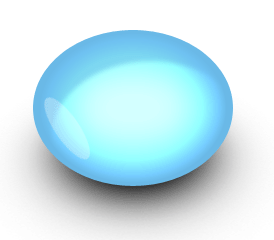
Шаг 4:
В новом слое нарисуйте белый эллипс с размерами 100х85 пикселей.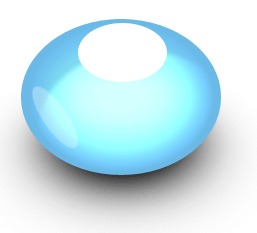
Шаг 5:
В свойствах стиля Layer Style (Layer > Layer Style) добавьте Внешнюю Тень (DropShadow) и Внутреннее Свечение (Inner Glow) вашему белому элипсу.
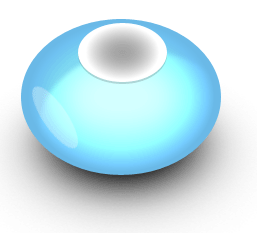
Шаг 6:
Создайте новый слой. Затем нарисуйте светло-коричневый кружок с цветом #F1D8BA и размером 80х80 пикселей.
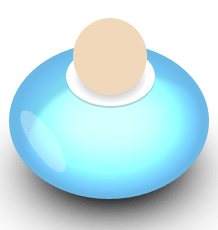
Шаг 7:
В свойствах стиля Layer Style (Layer > Layer Style) добавьте Внутреннее Свечение (Inner Glow) и Градиент (Gradient Overlay).
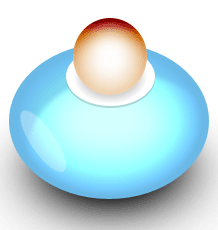
Шаг 8:
В новом слое нарисуйте светло-коричневый эллипс. Цвет #F1D8BA, размер 140х150 пикселей.
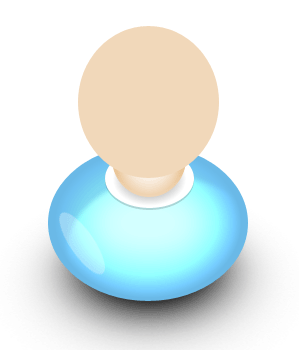
Шаг 9:
В свойствах стиля Layer Style (Layer > Layer Style) добавьте Внутреннюю Тень (Inner Shadow), Внутреннее Свечение (Inner Glow) и Градиент (Gradient Overlay).
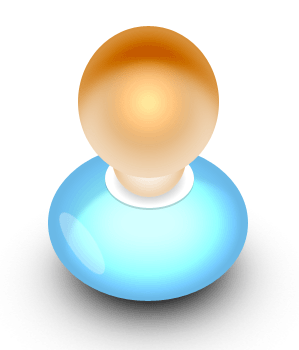
В новом слое нарисуйте под наклоном белый эллипс аналогично конструкции из шага 3.

Шаг 11:
Теперь в новом слое нарисуйте черный эллипс с размерами 120х70 пикселей, как показано ниже. Затем установите для слоя режим смешивания Soft Light.

Результат:
Сайт: web-lesson.ru
Ключевые теги: 3D Аватар, Уроки Photoshop